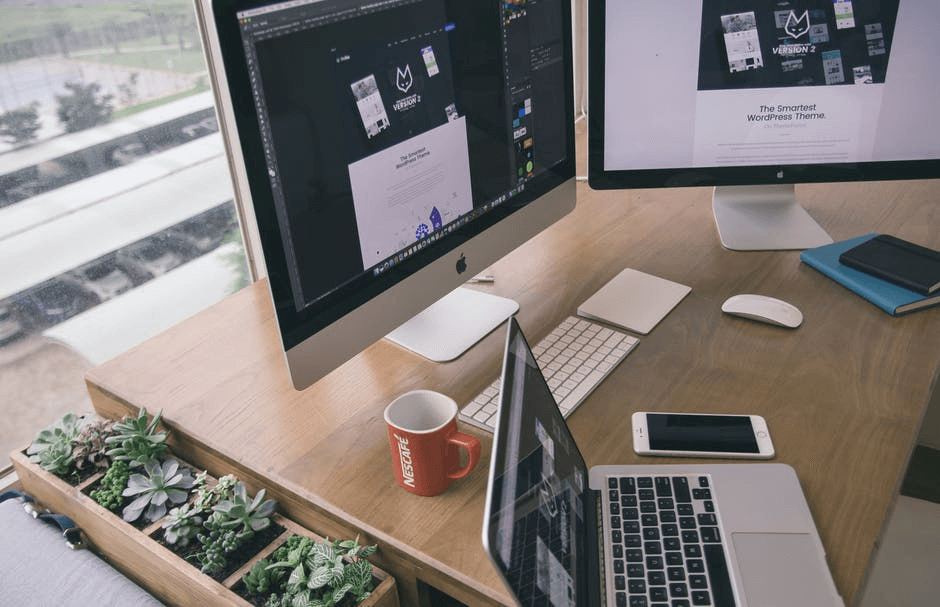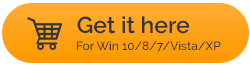Существенные различия между клонированием диска и созданием образа диска
Опубликовано: 2021-03-05Резервное копирование данных — это одно, а резервное копирование всего диска — совсем другое. Вот где появляются два варианта — создание образа диска и клонирование диска. И хотя эти два термина взаимозаменяемы, между ними есть существенные различия.
И клонирование жесткого диска, и создание образа жесткого диска создают точную копию вашего жесткого диска, включая файлы, находящиеся на нем. Они также создают точную запись основной загрузочной записи. Итак, в чем именно заключаются эти различия?
В этом блоге мы обсудим различия между клонированием жесткого диска и созданием образа жесткого диска. Мы даже рассмотрим обстоятельства, в которых каждый из них может быть полезен.
Читайте также: Лучшие сервисы облачного резервного копирования
Введение – Клонирование диска и создание образа диска
Прежде чем мы перейдем к различиям между клонированием диска и созданием образа диска, давайте сначала узнаем, что представляет собой каждый из этих вариантов —
Что такое клонирование диска?
Процесс копирования всего содержимого жесткого диска на любой другой нужный диск в несжатом формате называется клонированием диска. Программное обеспечение для клонирования дисков позволяет создавать точные копии одного жесткого диска на другом жестком диске. Например, вы можете клонировать свой жесткий диск на твердотельный накопитель в Windows 10 или Mac. Вы можете иметь только один клон на жесткий диск.
Что такое образ диска?
Создание образа диска — это процесс сжатия жесткого диска, включая операционную систему и другие данные, в виде образа. Опять же, как и при клонировании диска, образ диска также содержит всю информацию, необходимую для загрузки операционной системы. Но в отличие от клона диска, вы можете хранить несколько образов дисков на одном жестком диске.
Краткий обзор разницы между клонированием диска и созданием образа диска

В этой таблице мы разделили клонирование жесткого диска и создание образа жесткого диска более кратким и удобоваримым образом. Итак, если у вас мало времени и вы хотите разобраться в концепциях, вы можете просмотреть эту таблицу.
| Критерии | Образ диска | Клонирование диска |
|---|---|---|
| Сжатие | - Он создает сжатый файл (образ) вашего диска большого размера. Позже это можно восстановить. Теперь, поскольку созданный образ имеет большой размер, вам нужен внешний диск для хранения этого образа. | – Создает несжатую точную копию вашего диска. В сценарии, если ваш жесткий диск выходит из строя, вы можете использовать клонированный диск. |
| Гибкость | – Создание образов дисков более гибкое. Это позволяет вам создавать / планировать полные, дифференциальные и инкрементные резервные копии вашего жесткого диска. ● Полный — как следует из названия, делается резервная копия всего на вашем компьютере. ● Дифференциальный — этот тип резервного копирования учитывает любые изменения, произошедшие с момента создания полного образа. ● Инкрементальный — этот тип резервного копирования учитывает все изменения, произошедшие с момента создания последнего инкрементного образа. | – Клонирование диска сравнительно менее гибко. Вы можете одновременно иметь только один клон на одном диске, так как клонирование создает точную копию жесткого диска. |
| Обстоятельства, когда каждый из них может быть использован | Лучше всего подходит при создании нескольких резервных копий вашей ОС и охватывающих файлов | Лучше всего подходит при обновлении жесткого диска или когда вам нужен носитель для быстрого восстановления, например, когда у вас выходит из строя жесткий диск. |
Когда использовать образ диска против клонирования диска
Мысль о создании образа или клонировании жесткого диска на твердотельный накопитель на Windows 10 или Mac (в зависимости от того, что у вас есть) могла прийти вам в голову. Или кто-то должен был предложить вам любой из этих вариантов.
Обстоятельство 1 — вам необходимо сделать резервную копию вашей операционной системы и файлов на нескольких системах
Если вам не хватает места на диске, вы решите перейти на новую флэш-память со своего старого механического привода. Обычно вы переустанавливаете операционную систему Windows вместе со всеми программами, которые существовали на вашем предыдущем жестком диске. Вместо этого вы можете создать образ своего диска и поместить его прямо на флэш-накопитель. Что дальше? Вставьте флешку, установите все.

А теперь представьте, что если у вас в офисе есть несколько систем, на которых вы хотите переустановить операционную систему (Mac, Windows или любую другую), то создание образа диска — это вариант.
Обстоятельство 2 — отказ жесткого диска, необходимо быстрое восстановление

Рассмотрим другой сценарий: ваш старый диск выходит из строя и требует немедленной замены. Итак, вы планируете заменить старый диск новым диском и перенести свои данные и операционную систему на этот новый диск. В таком случае вместо создания образа диска можно использовать клонирование диска.
Интересно, почему?
Во-первых, клонирование диска выполняется быстрее, чем создание образа диска. Во-вторых, создание образа неисправного жесткого диска — непростая задача, и вам, возможно, придется столкнуться с несколькими проблемами. Суть в том, что в случае, если вам нужно немедленно скопировать данные на новый жесткий диск, клонирование диска может быть вашим спасением.
Обстоятельство 3 – Общая резервная копия: что выбрать? Клонирование или создание изображений?
При клонировании вы сохраняете один клон или одну копию на диск. Каждый раз, когда вы захотите новый клон, вам впоследствии понадобится новый диск. С другой стороны, создание образов дисков предлагает больше возможностей для резервного копирования, чем клонирование. Например, вы можете создавать образы инкрементных резервных копий (в зависимости от версии). И эти изображения даже не займут много места. Вы можете спросить, чем будет полезна съемка нескольких изображений? Предположим, вы скачали вирус. В этом случае вы можете вернуться к образу, не содержащему вирусов.
Лучший способ клонировать или создать образ жесткого диска на Mac?
Существует несколько программ для клонирования дисков и создания образов как для Windows, так и для Mac. EaseUS Todo Backup — одна из лучших утилит для клонирования дисков для Mac.
Скачать EaseUS Todo Backup Tool
Почему я должен выбрать EaseUS Todo Backup?
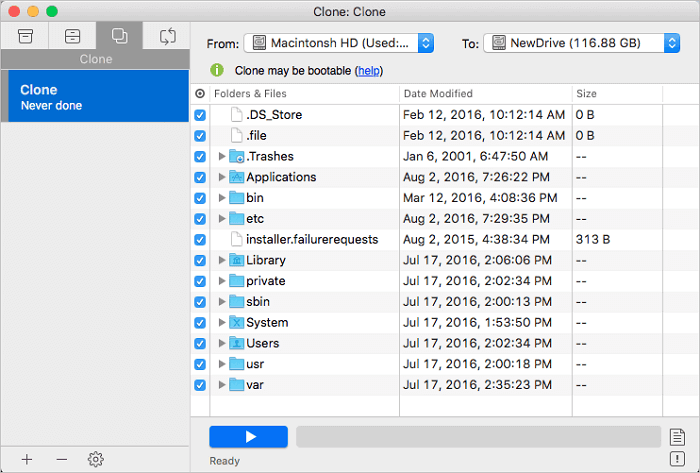
EaseUS Todo Backup — один из самых эффективных способов создания образа или клонирования жесткого диска Mac или SSD на любой другой нужный диск. Вот некоторые из его безупречных особенностей:
Функции:
- Независимо от того, есть ли у вас HFS+ или APFS, вы можете клонировать свой том диска и иметь резервный диск — таким образом, в случае сбоя MacOS вы сможете восстановить данные из загрузочной резервной копии в кратчайшие сроки.
- EaseUS Todo Backup помогает архивировать файлы на сетевой том, жесткий диск или любой внешний жесткий диск, который можно восстановить позже.
- Вы можете делать полные, дифференциальные или добавочные резервные копии, используя шаблоны из контактов, iTunes, почты, документов и фотографий.
- Шифрование данных для обеспечения высокого уровня конфиденциальности
- Легко синхронизируйте файлы и папки между Mac и другим подключенным диском
Подведение итогов:
Неудачи неизбежны. В случае сбоя компьютера или попадания на него вредоносного ПО вы можете мгновенно потерять свои данные. В случае сбоя вы можете использовать любой из двух вариантов резервного копирования — клонирование диска и создание образа диска. Хотя программное обеспечение для клонирования дисков, такое как Stellar Drive Clone, имеет оба варианта. Так что, если наш блог помог вам укрепить вашу операционную систему и данные, дайте нам большой палец вверх.
Следующие чтения:
Способы проверить работоспособность жесткого диска в Windows 10
Насколько безопасно восстанавливать удаленные файлы на жестком диске Windows 10?